u盘启动盘制作工具怎么制作win10启动盘
- 分类:Win10 教程 回答于: 2022年08月12日 09:22:23
不知道要怎么制作win10启动盘的话,我们就无法使用win10启动盘来重装系统修复一些系统故障问题了。其实可借助好用的u盘启动盘制作工具实现,下文就给大家展示下一个好用的u盘启动盘制作工具使用方法。
工具/原料:
系统版本:windows10系统
品牌型号:华硕a豆13
软件版本:装机吧一键重装系统 v2290和一个8g以上的空白u盘
方法/步骤:
1、首先在电脑上下载安装好装机吧一键重装系统工具,插入空白u盘,在制作系统模式下点击开始制作。
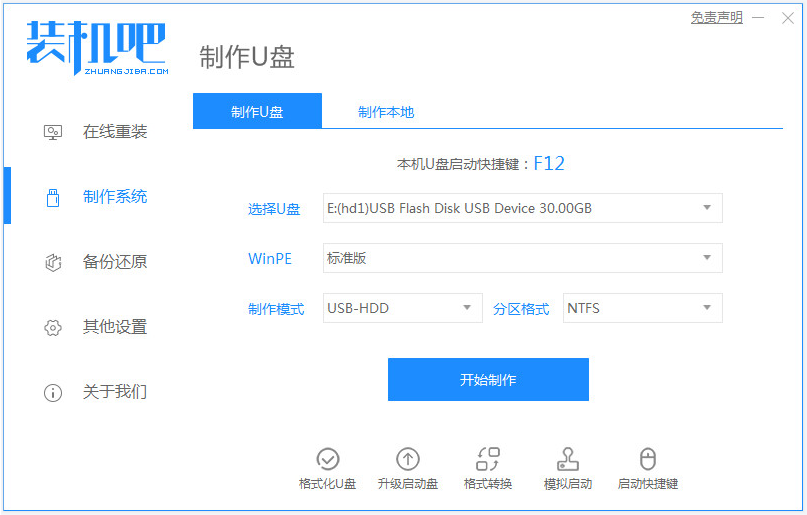
2、选择需要安装的win10系统,点击开始制作win10启动盘。

3、提示u盘启动盘制作成功后,先预览需要安装的电脑主板的启动快捷键,然后拔出u盘退出。
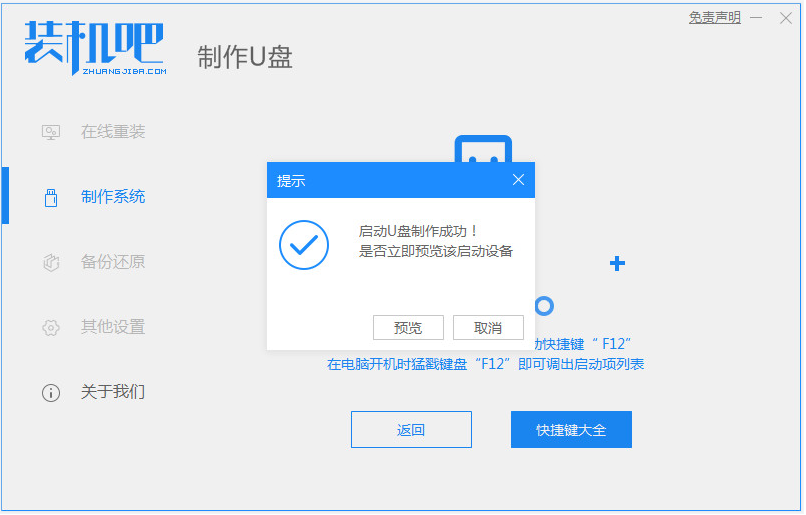
4、将u盘启动盘插入到需要安装的电脑中,开机不断按启动快捷键进u盘启动界面pe系统,就可以打开装机吧装机工具进行重装系统等操作了。
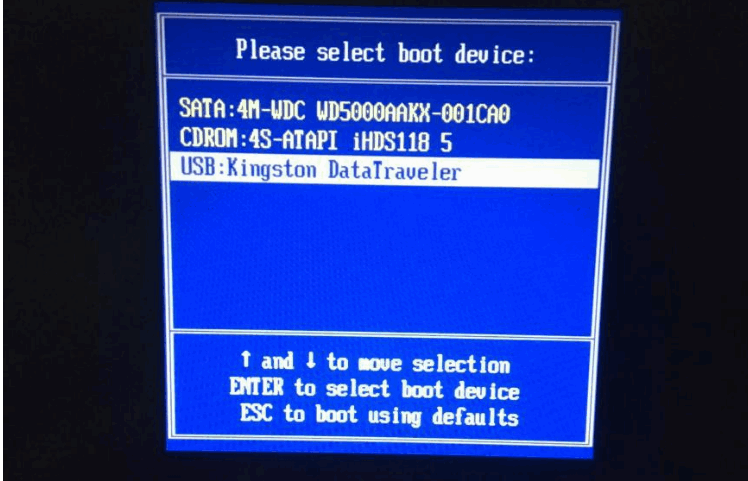
注意事项:在制作系统之前,先备份好u盘的相关数据,避免丢失。
总结:
以上便是借助装机吧u盘启动盘制作工具制作win10启动盘的详细步骤教程,操作比较简单,只需要选好系统等待软件自行执行制作即可,有需要的小伙伴可以参照教程操作。
 有用
43
有用
43


 小白系统
小白系统


 1000
1000 1000
1000 1000
1000 1000
1000 1000
1000 1000
1000 1000
1000 1000
1000 1000
1000 1000
1000猜您喜欢
- Win10论坛:探索微软最新操作系统的技巧..2023/11/06
- win10安全模式跳过开机密码可行吗..2020/08/14
- 戴尔win10重装系统教程2023/11/02
- 2022年10月14日:微软宣布发布Windows 1..2024/08/29
- win10挂机时间长了就死机2020/08/19
- win10控制面板怎么添加到桌面..2022/04/13
相关推荐
- 小熊一键重装系统教程:Win10系统恢复指..2024/03/05
- 小编教你win10预览版升级正式版..2017/10/12
- hp系统重装win10的步骤教程2022/04/24
- Win10安装教程:轻松快速安装Windows 10..2024/02/08
- windows资源管理器已停止工作,小编教..2018/10/10
- Win10装好后重启进不了系统的原因与解..2024/08/16




















 关注微信公众号
关注微信公众号





